作者:干杯平凡小点_113 | 来源:互联网 | 2023-07-17 11:37
WPS图片是一款图片处理软件,功能丰富,利用它可以批量调整图片的体积大小和尺寸大小,但还有朋友不知道怎么操作,下面就给大家分享下具体的调整方法吧wps演示。
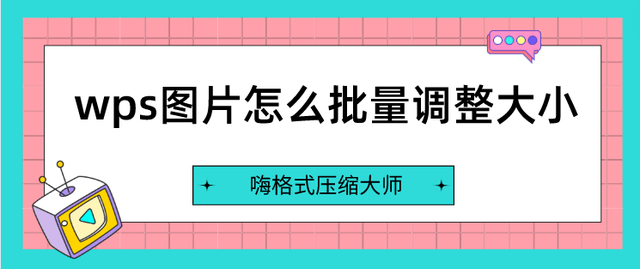
一、批量调整体积大小
演示机型:ThinkPad neo 14wps演示,MacBook AirM2
系统版本:Windows 10wps演示,macOS Big Sur(macos11) v11.7.0
软件版本:WPS图片 6.0.0.1
1、在电脑上运行WPS图片,点击软件右上角的“工具箱”选项wps演示。

2、接着在图片工具箱窗口中找到“批量工具”,并点击需要的“批量压缩”功能wps演示。
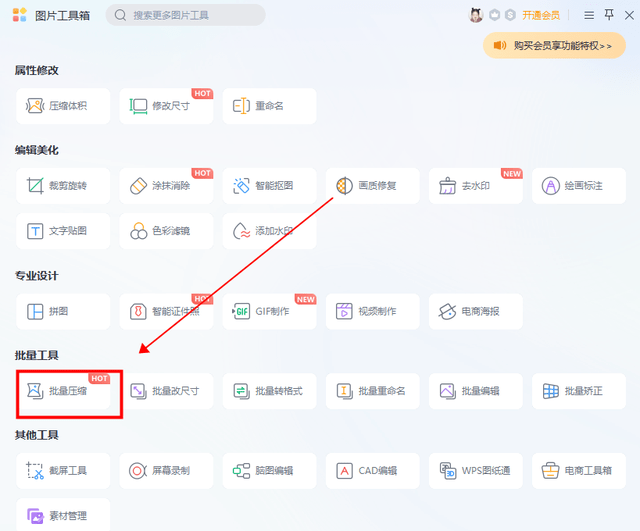
展开全文
3、再在图片批量处理窗口中,点击左侧的“添加”按钮批量添加需要处理的图片wps演示。
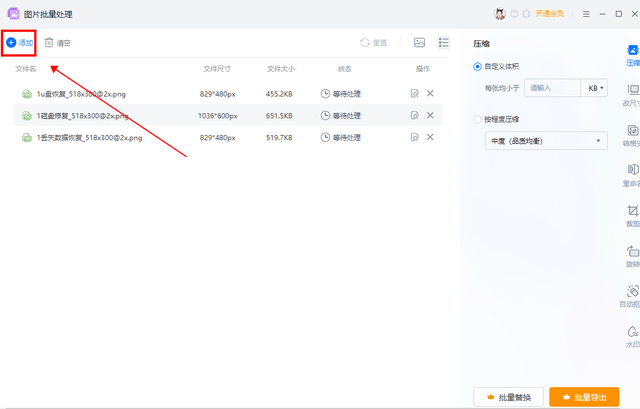
4、最后设置压缩的相关参数,如自定义体积和压缩程度,设置好后点击“批量导出”按钮即可wps演示。
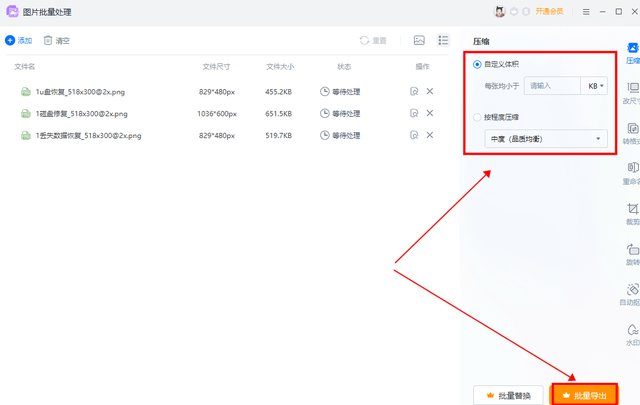
二、批量调整尺寸大小
演示机型:ThinkPad neo 14wps演示,MacBook AirM2
系统版本:Windows 10wps演示,macOS Big Sur(macos11) v11.7.0
软件版本:WPS图片 6.0.0.1
1、在电脑上运行WPS图片,点击软件右上角的“工具箱”选项wps演示。

2、接着在图片工具箱窗口中找到“批量工具”,并点击需要的“批量改尺寸”功能wps演示。
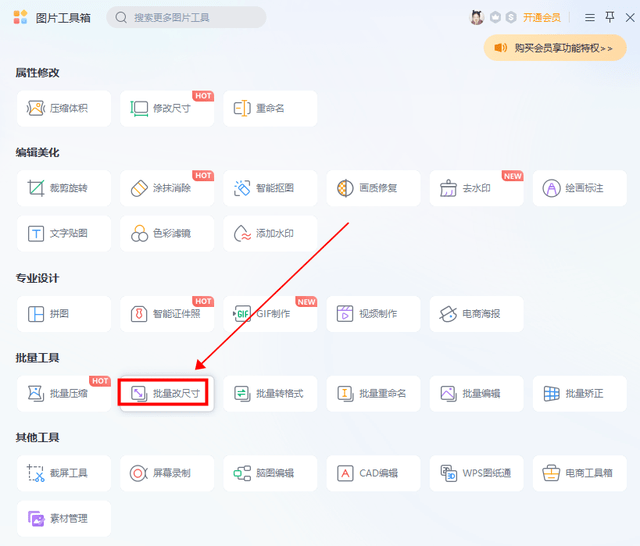
3、再在图片批量处理窗口中,点击左侧的“添加”按钮批量添加需要处理的图片wps演示。
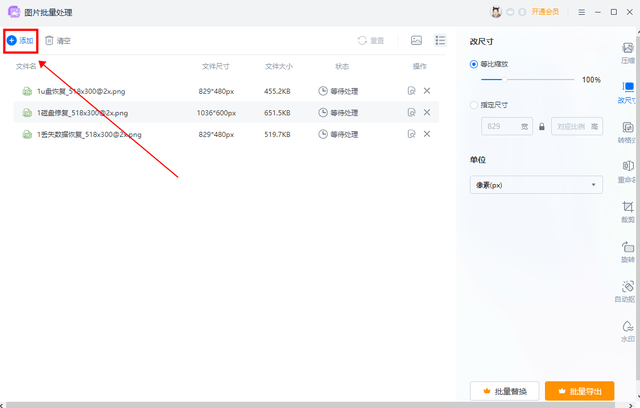
4、最后在软件右侧修改尺寸,并点击右下角的“批量导出”按钮即可wps演示。
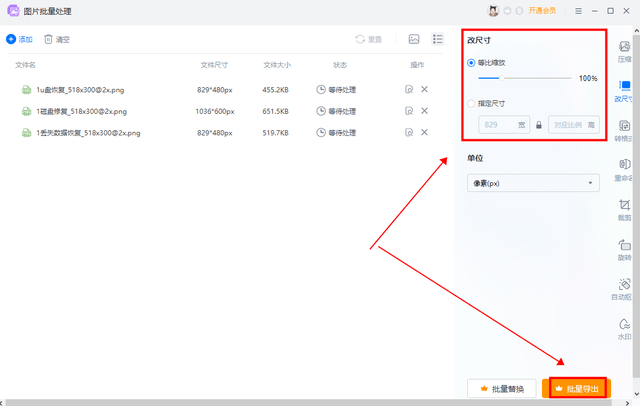
其实想要批量调整图片大小,除了WPS图片外,还有其他的压缩软件,比如【嗨格式压缩大师】,操作简单,同时也能最大程度保持图片清晰度wps演示。
演示机型:ThinkPad neo 14
系统版本:Windows 10
软件版本:嗨格式压缩大师 1.1.384.771
1、在电脑上打开嗨格式压缩大师,在几个压缩功能中点击需要的“图片压缩”功能wps演示。
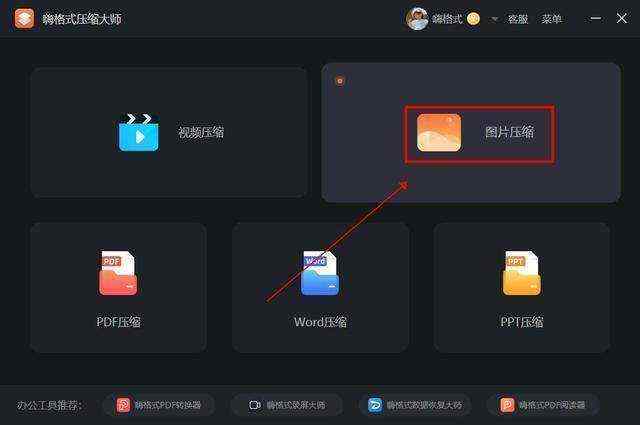
2、接着批量上传需要压缩的图片,并在软件右侧选择需要的压缩模式,如普通压缩wps演示。
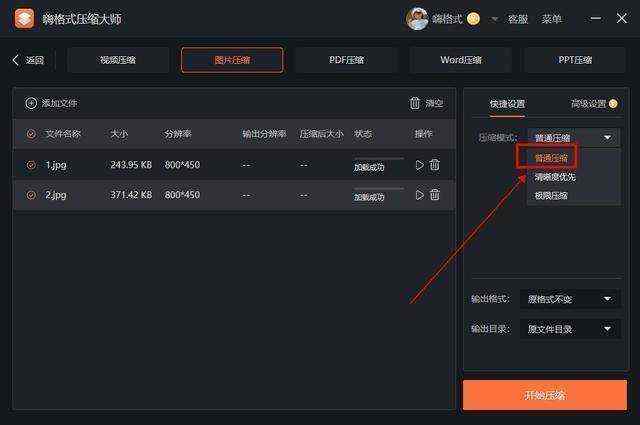
3、最后点击“开始压缩”按钮等待图片压缩完成即可,在软件中也可以看到压缩后的图片大小哦wps演示。
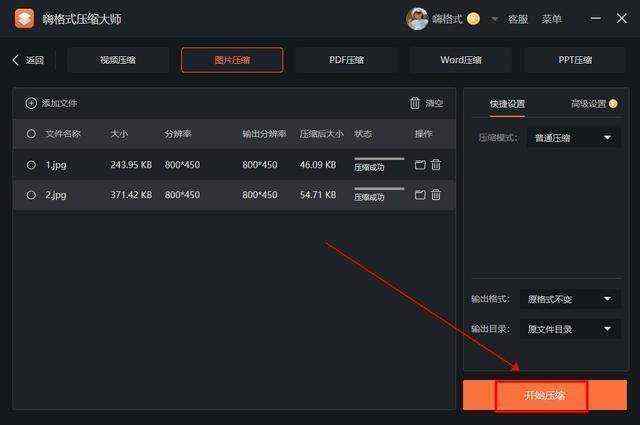
好啦wps演示,有关图片大小调整的方法就给大家分享到这里啦,需要的朋友们快来参考下吧~